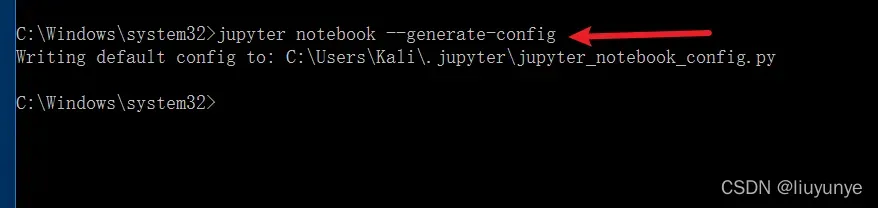阐明
前言:我会使用一个全新的环境(windows10的虚拟机,里面就是刚刚装的系统)进行安装。
在此说明一下:安装jupyter是不需要特意跑去安装什么Anaconda的(本人亲试有效)。我还亲自去自己安装Anaconda这个东西(在此之前我已经安装过python3.9版本了,但是环境变量不能同时使用两个python版本,一个Anaconda自带的,一个我自己安装的),然后是安装了Anaconda又进行卸载,因为在安装的调试环境的时候一直报错。不要担心,只要你拥有pyhthon的环境,什么都会有的。耐心一点看完,安装完python的可以直接跳到第三部分观看(没有安装Anaconda的直接可以跳到第三部分的相应小结观看)。希望对你们有帮助!有不对的地方,请指正。
一、开始安装python
下载地址:python官网链接.
我下的是python3.9.9的版本(为什么呢?图个吉利彩头😄️)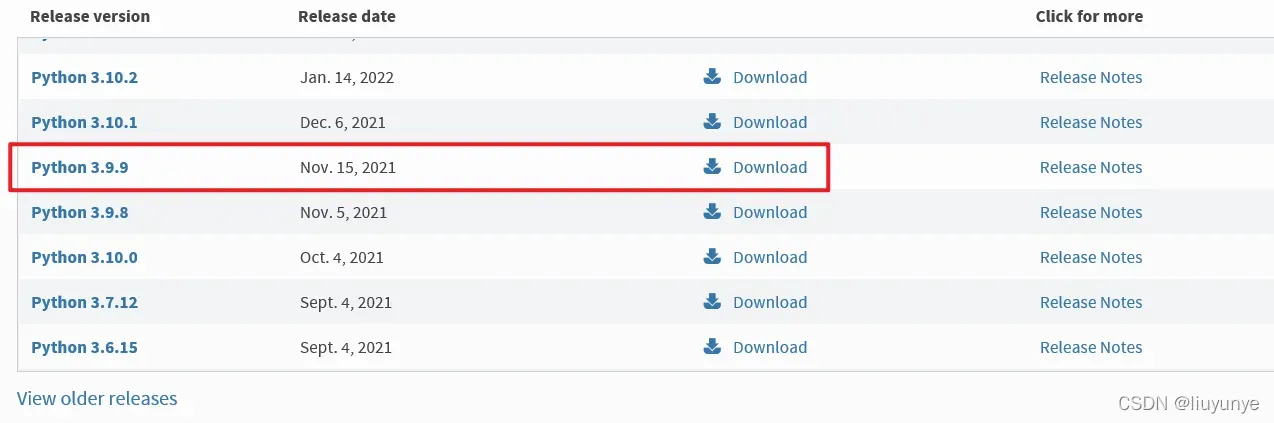
您可以根据自己的喜好安装其他版本。
记得勾选以下的将python添加到环境变量,如果没有勾选的话,就要自己将python添加到环境变量: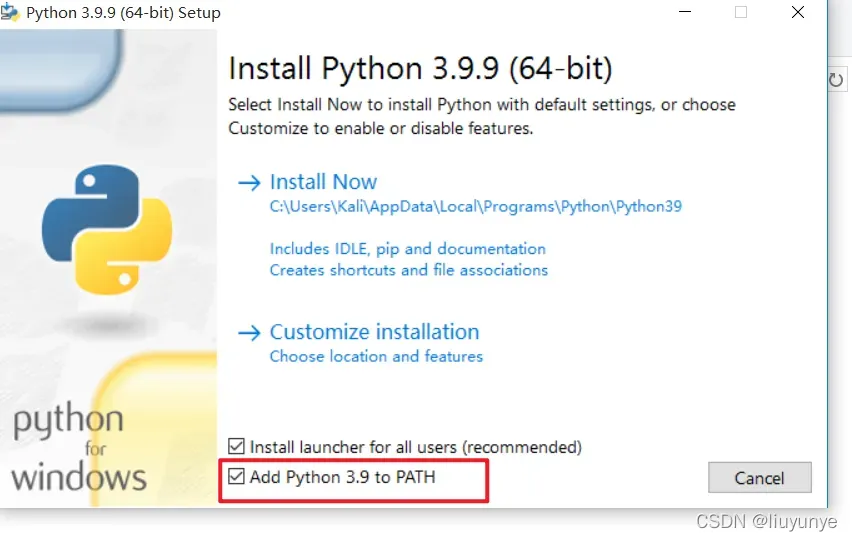
注意:如果你想要改变python的安装路径(默认是C盘)的话,记得选择下面的自定义安装。上面的一个安装会将python安装到:C:\Users\你的用户名\AppData\Local\Programs\Python\Python39下。
cmd打开控制台输入python,如下图一样,说明安装成功。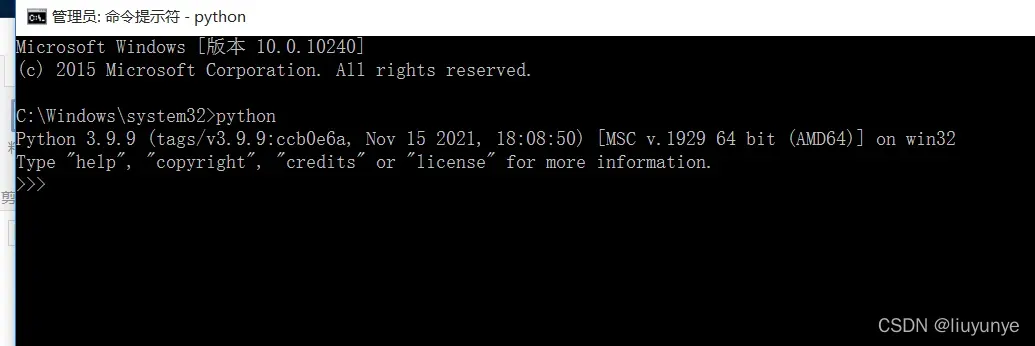
二、安装jupyter(jupyterlab也会同时安装)
使用以下命令安装:
pip install +packagename(包的名字)
如果速度很慢,使用如下命令安装(前提是先结束慢下载)
pip install -i https://pypi.tuna.tsinghua.edu.cn/simple +包的名字
当然,中间很长的地址就是国内地址,你可以换一个(我用的是清华大学,你可以自己搜索,这里就不一一列举了)。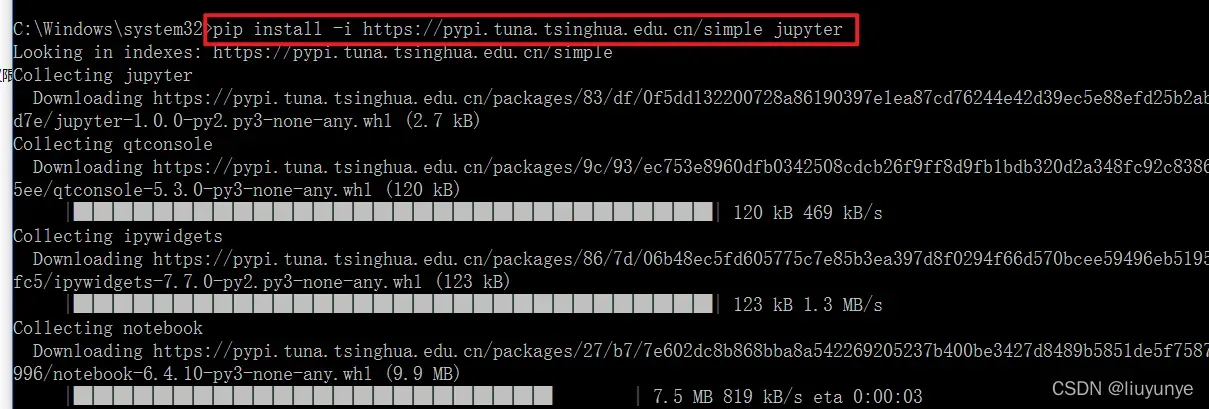
速度不错(应该不会报错吧?)
如果如下图的警告(因为你的python不是最新的版本,所以pip也不是最新的版本,你可以自己更新,也可以忽视这个警告),可以使用如下的命令进行更新:
python -m pip install --upgrade pip
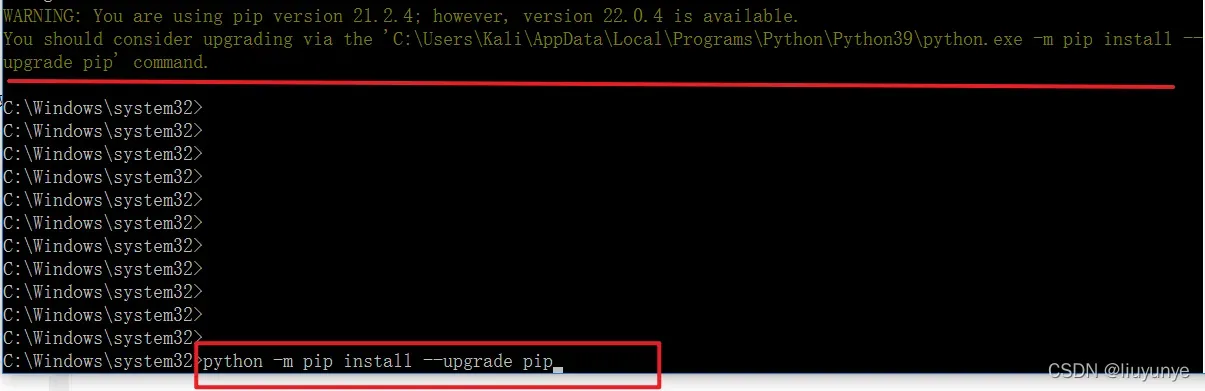
完成后,使用以下命令查看警告是否还在,没有了就好。
pip list
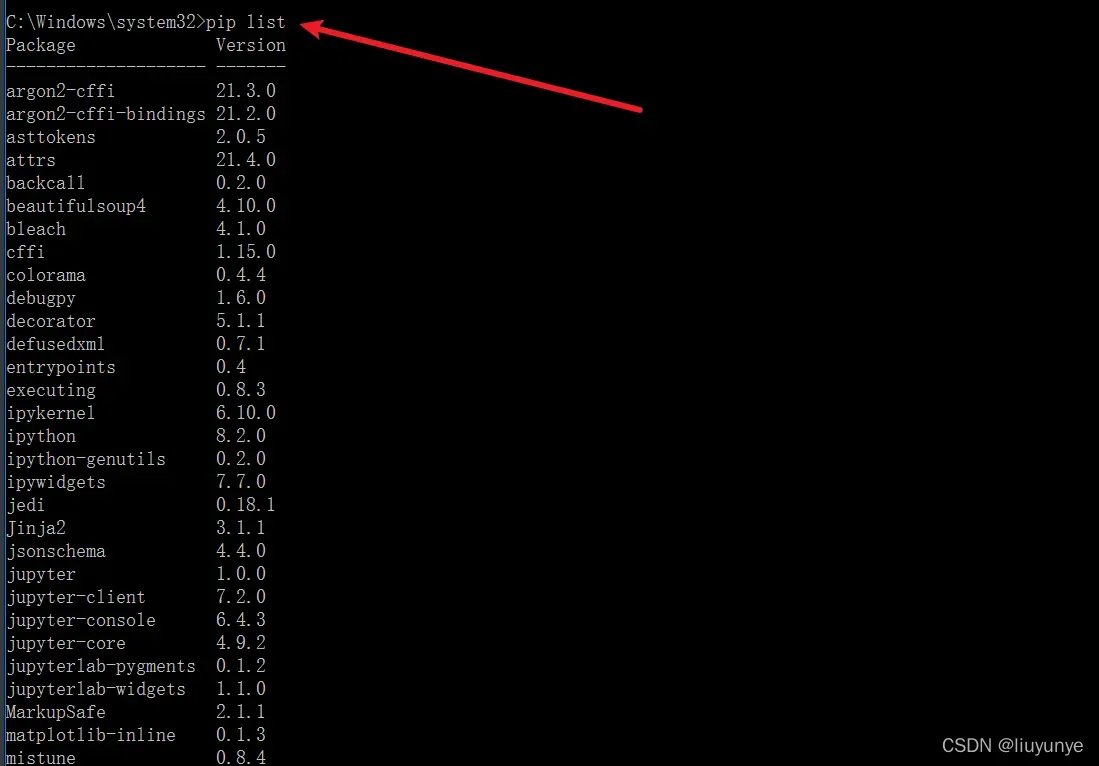
打开jupyter看看安装成功没有
1.输入以下的命令:
jupyter notebook
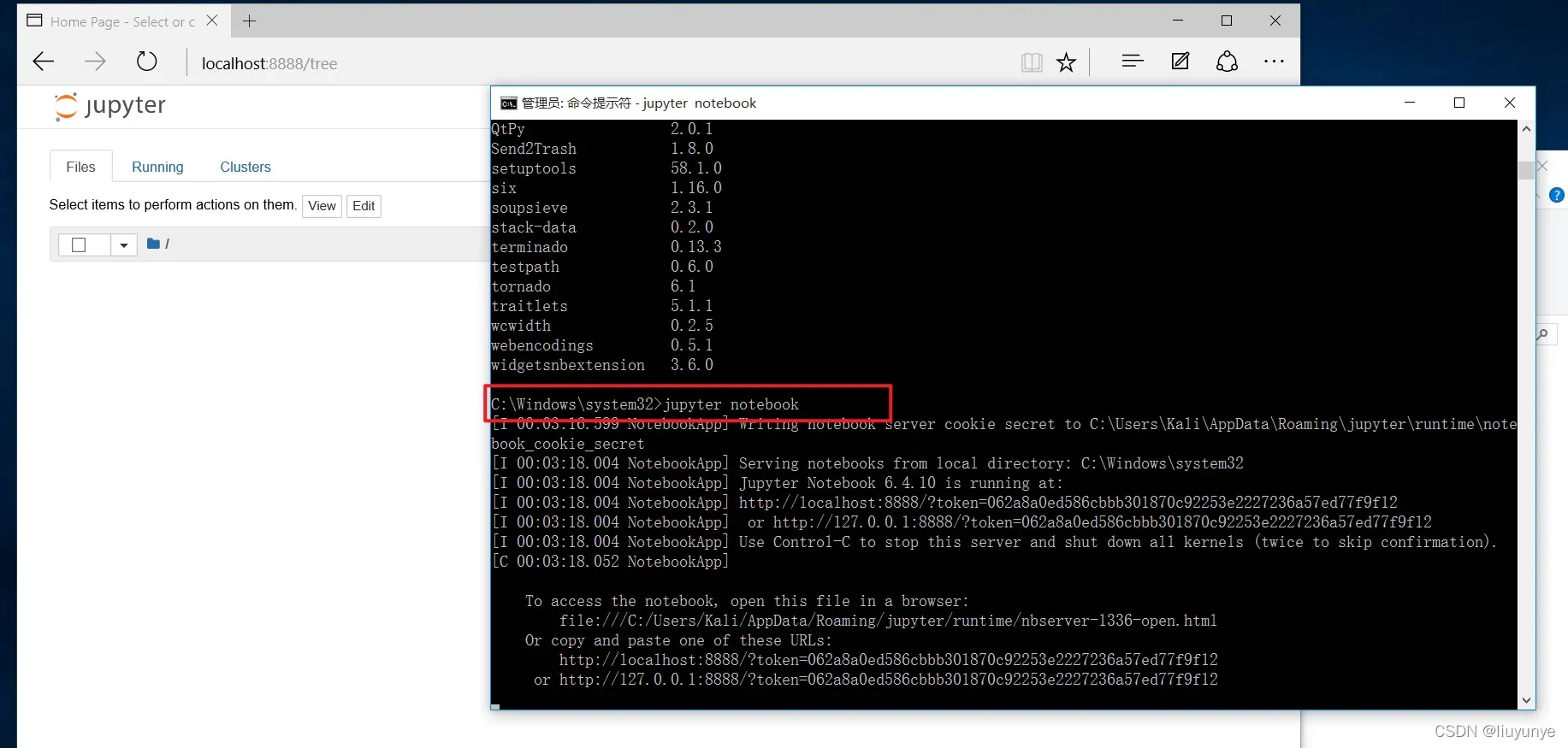
可以看到背景的图片是jupyter,非常不错,我们经过简单的几步已经安装成功。分享更改jupyter notebook工作路径的办法:
cmd中输入:
jupyter notebook --generate-config
此命令是在对应的路径下生成一个.py结尾的默认配置文件。
然后找到这个文件,打开,找到下图所示的那句话,推荐找Ctrl+Fc.NotebookApp.notebook_dir
注释掉前面的“#”号,c.NotebookApp.notebook_dir = '你想要更改的路径'
保存就okl了。>
2.使用以下的命令查看是否安装jupyterlab
jupyter --version
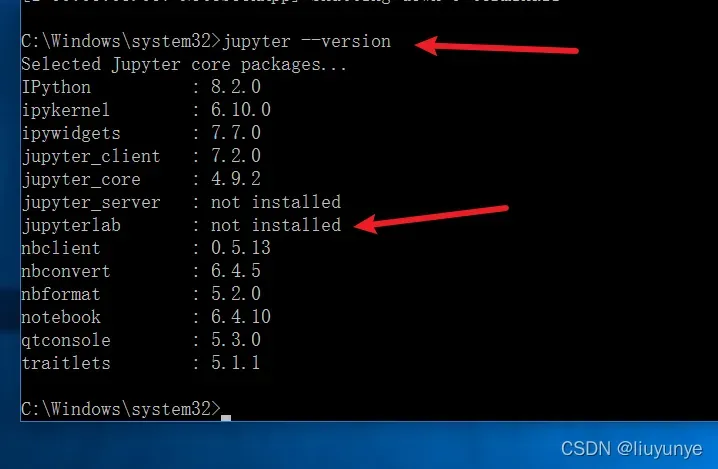
很好,我们不用安装,别着急,用我们的大杀器:pip install
pip install -i https://pypi.tuna.tsinghua.edu.cn/simple jupyterlab

不错,没有错误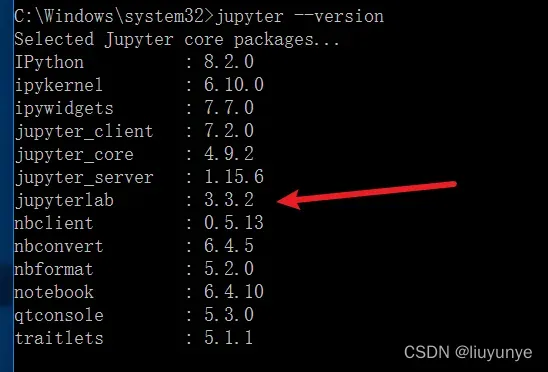
在此附上升级jupyterlab的命令(为乐能很好的支持调试的环境,我们的jupyterlab的版本最好是最新的,3.0版本以上)
JupyterLab 3.0 的安装方式有 3 种:
第一种采用 pip 方式进行安装,代码如下:
pip install jupyterlab==3
第 2 种采用 mamba(快速跨平台软件包管理器)方式进行安装,代码如下:
mamba install -c conda-forge jupyterlab=3
第 3 种采用 conda 方式进行安装,代码如下:
conda install -c conda-forge jupyterlab=3
我经常使用第一个,其他需要安装(升级完成后可以使用jupyter --version查看)。
三、正式安装jupyterlab可视化调试器
官方给出了两种安装的办法,我使用的是第一种:不过无论使用哪一种都需要安装conda。介绍完后直接跳到我给的方法哪里,保证安装成功(我一个空白的电脑也安装成功了,你没安装成功,是时候反思了呀)
jupyterlab debugger的GitHub
文档官网
(1)在创建conda环境的同时,安装好各种软件,简单快捷
conda create -n jupyterlab-debugger -c conda-forge xeus-python=0.8.6 notebook=6 jupyterlab=2 ptvsd nodejs
以上是命令。接下来执行:
conda activate jupyterlab-debugger
(2)安装JupyterLab 前端插件
jupyter labextension install @jupyterlab/debugger
(3)安装xeus-python作为后端kernel
conda install xeus-python -c conda-forge
2.2 方法二
适用于已经有了conda环境,且已经安装了部分环境的。或者执行方法一有报错的
(1)进入conda环境
conda activate jupyterlab-debugger
(2)安装环境
pip install jupyterlab
pip install nodejs
pip install ptvsd
(3)安装JupyterLab 前端插件
jupyter labextension install @jupyterlab/debugger
(4)安装xeus-python作为后端kernel
conda install xeus-python -c conda-forge
没有conda,只有pip的安装。
所需环境如下(提前公布):
jupyterlab
Nodejs
ptvsd
jupyterlab的debugger插件
xeus-python
首先你得需要有nodejs环境:
nodejs官网链接:https://nodejs.org/en/download/
根据你电脑操作系统的版本安装对应的”.msi”包就可以,双击运行就可以安装(如果想要更改默认的安装路径可以更具需求自己更改,我是将nodejs和我的python安装在了一起)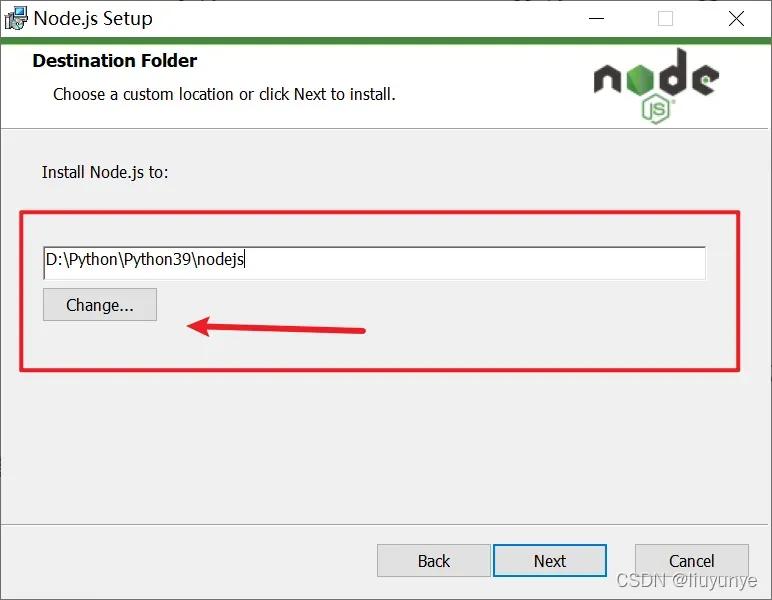
最好打勾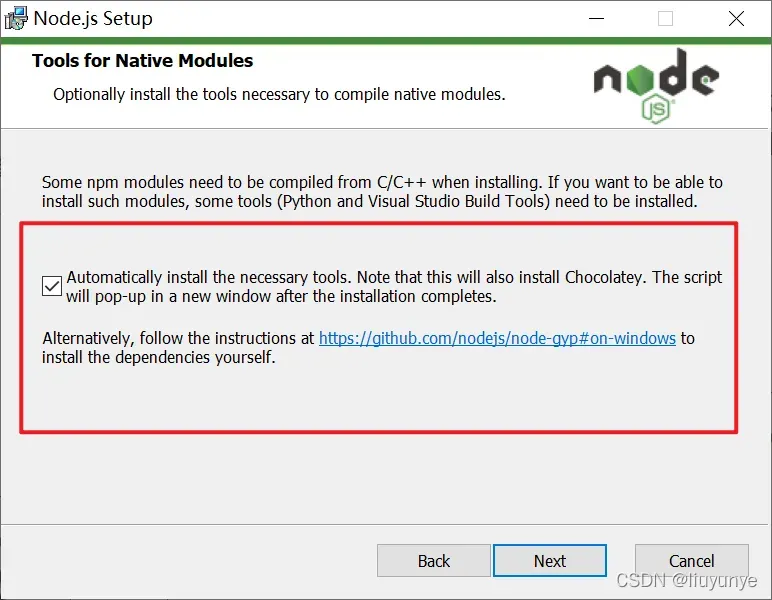
输入以下命令查看是否安装成功:
node -v
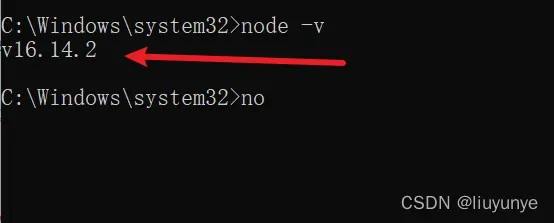
表示安装成功。如果cmd里面输入报错:没有此命令之类的,就需要手动添加到环境变量(默认自动添加)。
使用以下的命令安装前端的插件(你在前面手动安装nodejs的好处就是在这里体现,即使你使用conda命令,到这里也可能会有警告或者报错,但是你手动安装nodejs之后,下面的这个命令都可以不用输入,如果没有jupyterlab debugger的图标(看下下下面的图)你再执行这个命令):
jupyter labextension install @jupyterlab/debugger
如果缺少以下环境,请自行安装:
pip install ptvsd
使用以下命令为后端安装插件:
pip install xeus-python
快速安装:
pip install -i https://pypi.tuna.tsinghua.edu.cn/simple xeus-python
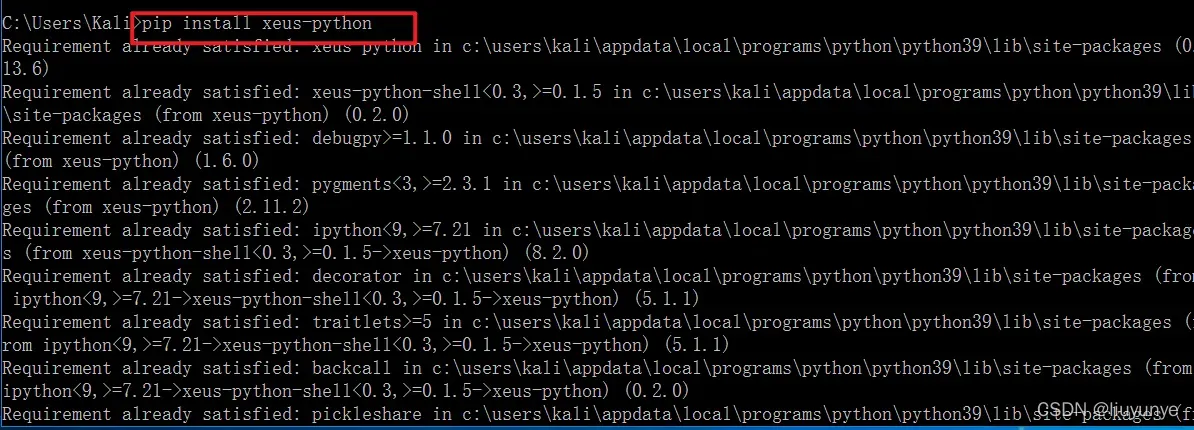
忘记截图,cmd窗口又被我关闭,所以又重新运行了一遍(😏️)。
在命令窗口中输入:
jupyter lab
千万不要打开:jupyter notebook,因为里面不可能出现调试按钮。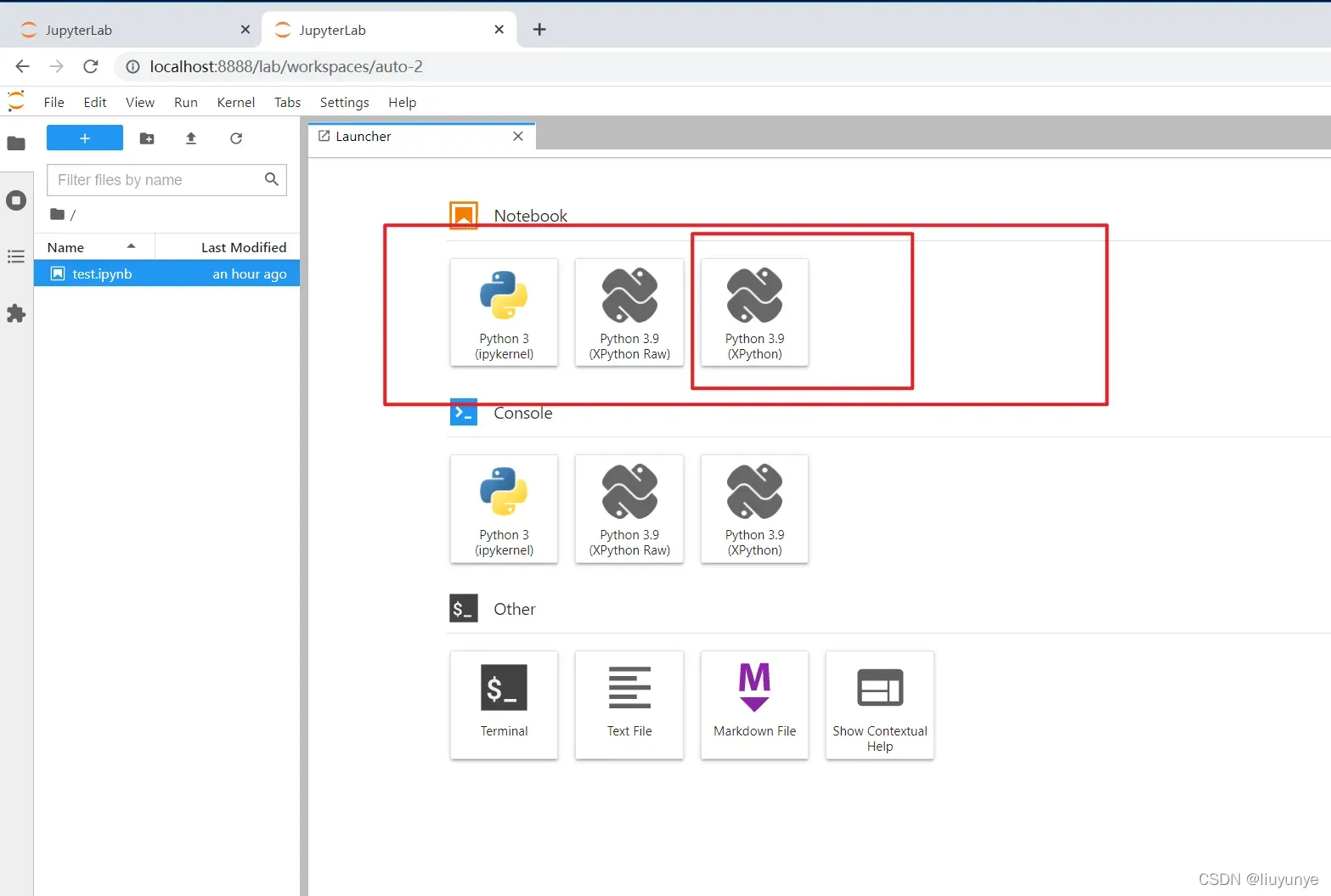
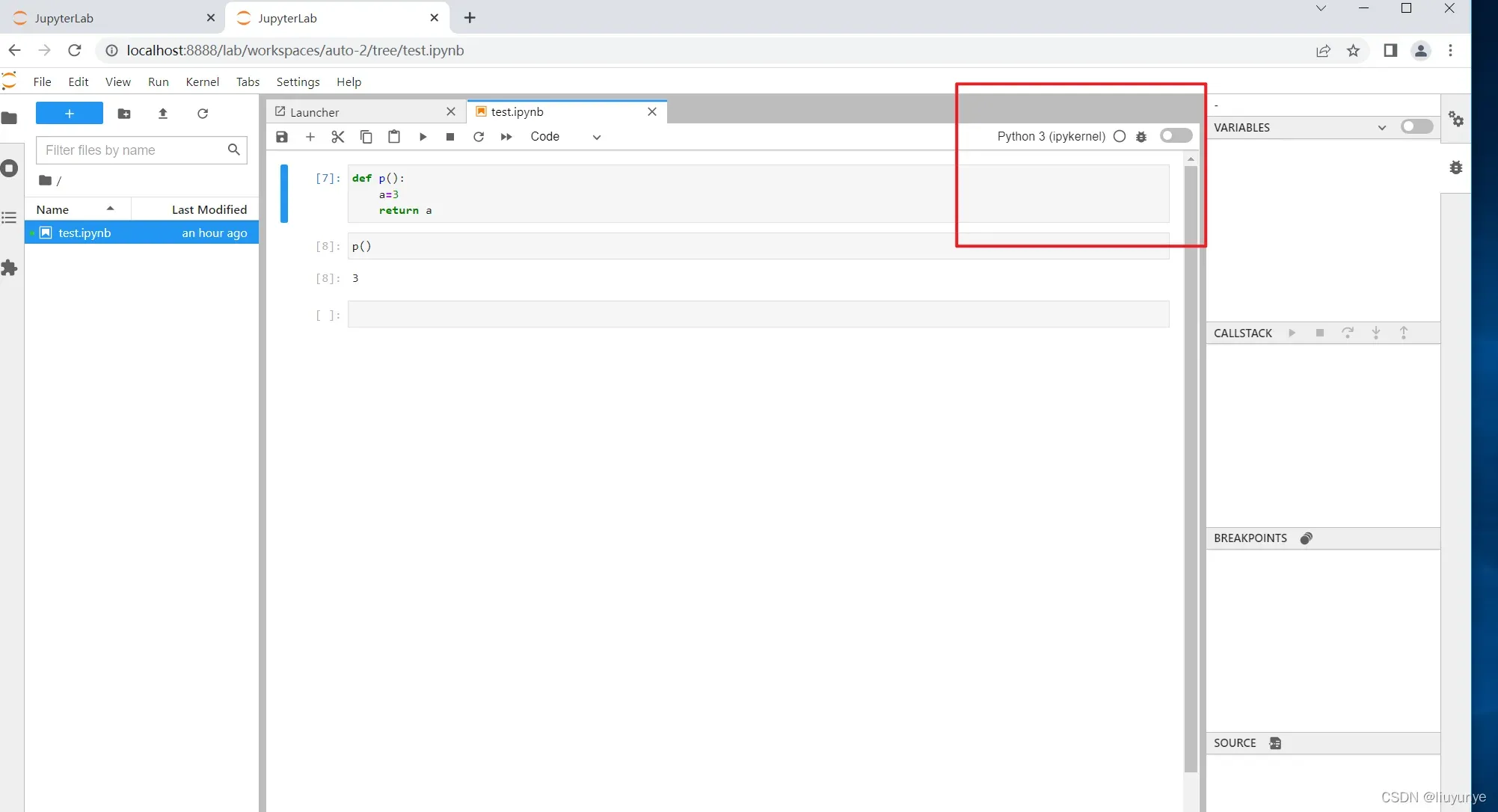
非常的不错,debugger的图标已经出来
建议:将jupyterlab的前面的行号调出来,和下图一样勾选就可以了。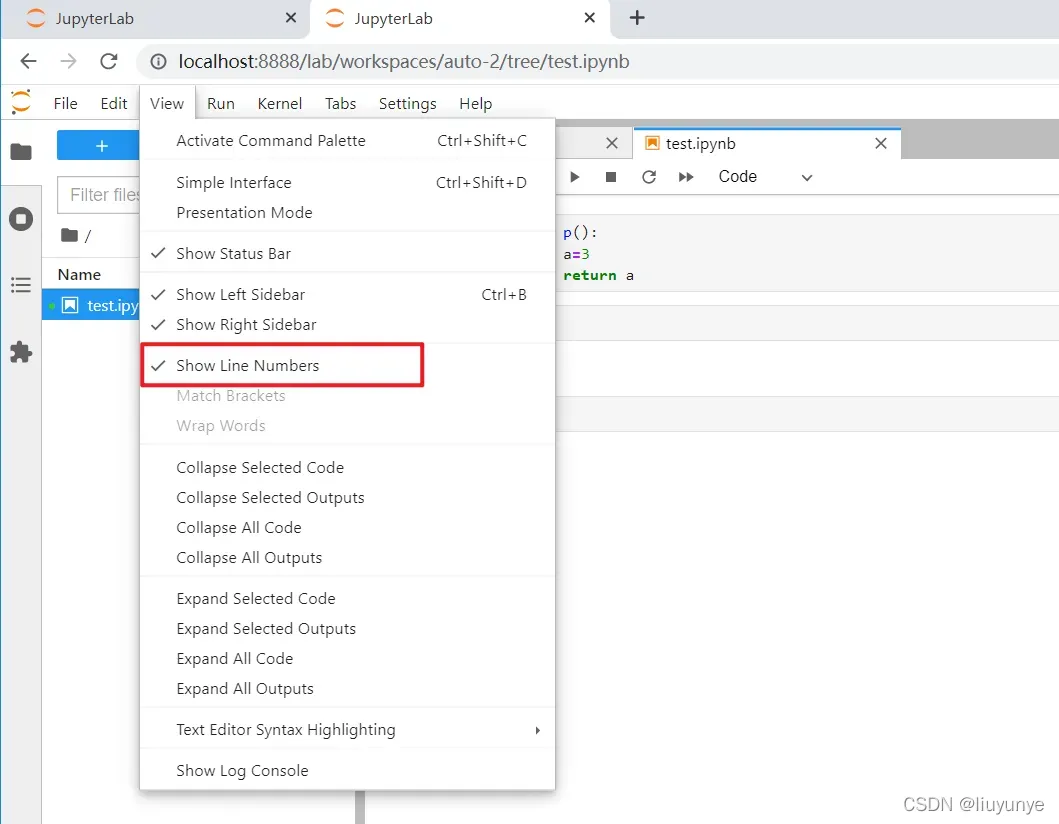
4.进行简单的测试
需要打上断点(breakpoint),操作和大多数的编译器一样,点击行号的前面,有个红色的小点。点击运行(上面的哪个三角,尖指向右面的哪个)后,会在断点出暂停,点击下一步,调试成功。如下图: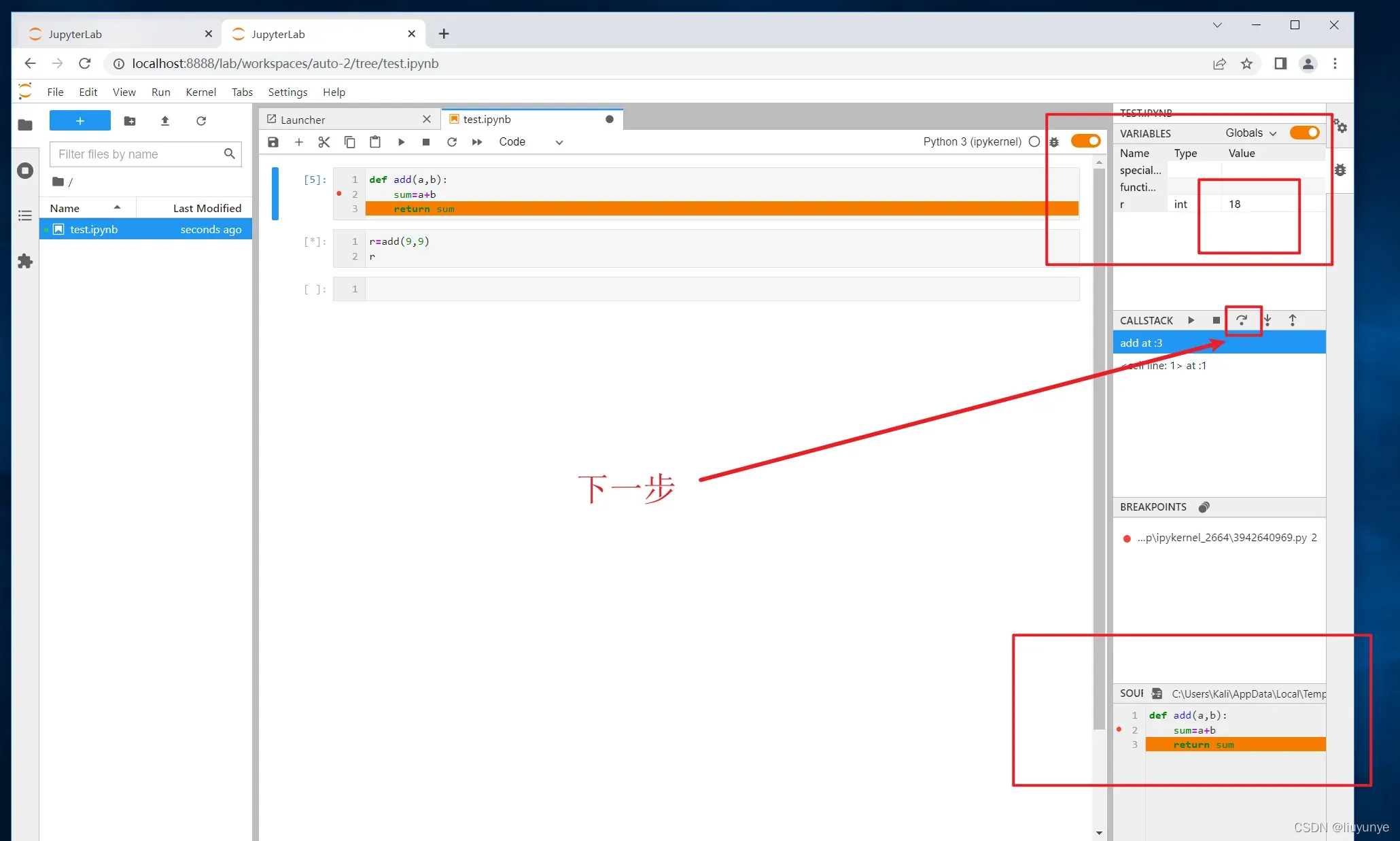
非常的nice,方便又快捷。我们成功的在不安装Anaconda这个非常大的安装包的情况下,安装完成可视化的调试。
你:好像我安装Anaconda更好一点呀,包有7G左右的大小,还不用频繁的使用pip install去安装所需要的包。
我:笑话,我只有3G多一点🤣,我只要很少的空间,想要什么,自己动手pip install,不香吗?如果我已经在安装Anaconda之前就安装了python环境,那么我的两个环境可能会冲突。而且我机器学习的时候我知道我缺的是哪个包的哪个函数,方便查看……
你:我也能知道我缺的是哪个包的哪个函数呀,而且大家都在使用Anaconda下的jupyter。
我:好人……好人……我节省空间。
你:而且Anaconda还有……
我:我节省空间…
你:……
…
文章出处登录后可见!